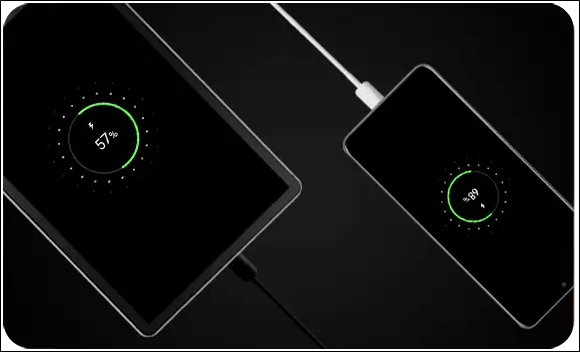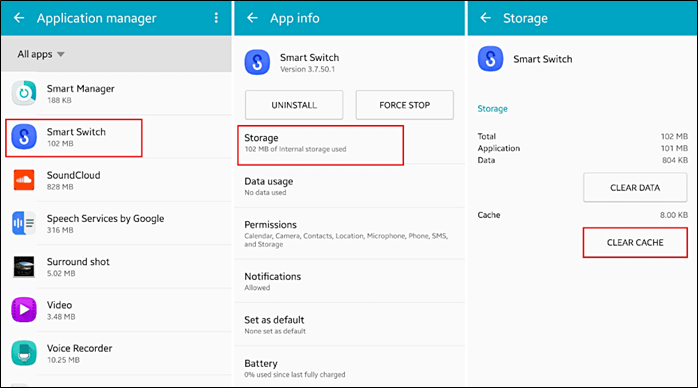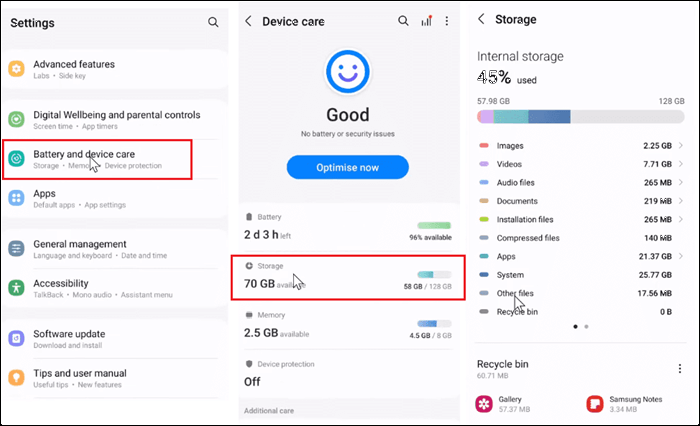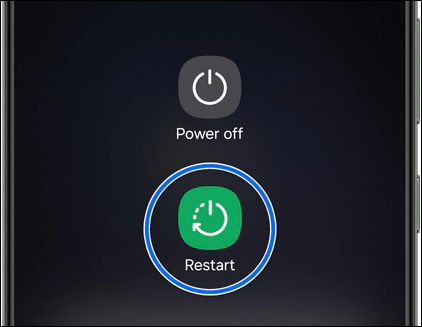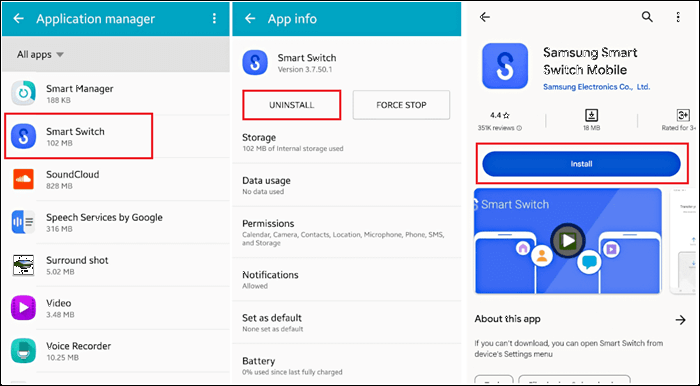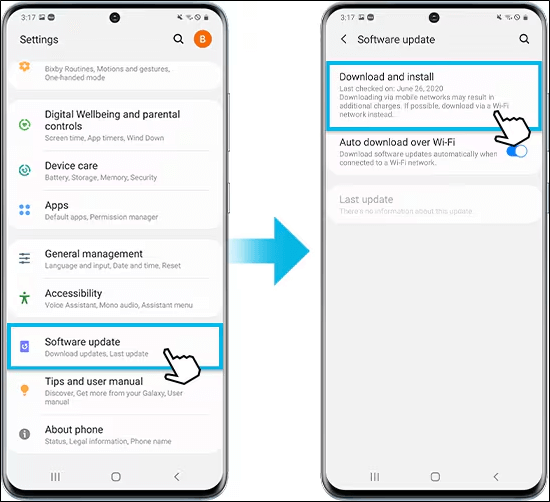Zusammenfassung:
Sind Sie mit dem Problem konfrontiert, dass der Samsung Smart Switch zu 99% geladen wird? Dieser Artikel erwähnt die effektiven Lösungen, um den Prozess abzuschließen.
- Hauptinhalt:
- Warum bleibt der Samsung Smart Switch bei 99 Prozent stehen?
- Samsung Smart Switch bleibt bei 99 % stehen
- Lösung 1. Überprüfen Sie das USB-Kabel und den Anschluss
- Lösung 2. Laden Sie Ihre beiden Geräte auf
- Lösung 3. Cache des intelligenten Schalters löschen
- Fix 4. Speicherplatz auf dem Zieltelefon freigeben
- Lösung 5. Wi-Fi neu starten
- Lösung 6. Starten Sie Ihre Geräte neu
- Lösung 7. Smart Switch neu installieren
- Lösung 8. Software-Update durchführen
- Fix 9. Nicht alle Daten auf einmal übertragen
- Schnelle Lösung: Versuchen Sie Smart Switch als Alternative für die mobile Datenübertragung
- Schlussfolgerung
- Reparieren von Samsung Smart Switch Stuck FAQs
- 1. Warum kann ich mit meinem Samsung Smart Switch keine Daten empfangen?
- 2. Was passiert, wenn der Smart Switch nicht alles überträgt?
Smart Switch hilft Ihnen, Daten zwischen Samsung-Geräten zu übertragen. Benutzer können problemlos von einem alten Gerät auf ein neues wechseln. Wenn der Samsung Smart Switch bei 99 % stecken bleibt, kann dies zu erheblicher Frustration führen. Es unterbricht das nahtlose Erlebnis und birgt das Risiko, wertvolle Zeit mit dem Warten auf den Abschluss der Übertragung zu verschwenden. Dieser Artikel listet die häufigsten Gründe für das Einfrieren des Smart Switch auf und bietet Lösungen zur Behebung des Problems.
Warum bleibt der Samsung Smart Switch bei 99 Prozent stehen?
Wenn der Samsung Smart Switch während einer Datenübertragung bei 99 % hängen bleibt, kann das frustrierend sein. Dieses Problem kann mehrere häufige Gründe haben:
- Die Übertragung großer Datenmengen und hochauflösender Fotos kann dazu führen, dass der Smart Switch stecken bleibt.
- Eine instabile Wi-Fi-Verbindung auf beiden Geräten kann zu Unterbrechungen während der Übertragung führen.
- Smart Switch kann auf Kompatibilitätsprobleme stoßen, die den erfolgreichen Abschluss der Übertragung verhindern.
- Der Smart Switch kann einfrieren, wenn das Zielgerät nicht über genügend Speicherplatz verfügt.
- Vorübergehende Störungen oder Fehler im Betriebssystem des Geräts können ebenfalls dazu führen, dass der Übertragungsvorgang unterbrochen wird.
Samsung Smart Switch bleibt bei 99 % stehen
Im folgenden Abschnitt werden alle Möglichkeiten zur Behebung von Smart Switch, das bei 0, 5 und 99 % hängen bleibt, aufgeführt. Wenn Sie Ihre Daten jedoch unbedingt auf das neue Samsung-Telefon migrieren möchten, gibt es eine Smart Switch-Alternative, mit der Sie Fotos, Videos, Kontakte und mehr von Android/iPhone auf Ihr Samsung übertragen können. EaseUS MobiMover macht die Datenmigration zwischen verschiedenen Geräten einfacher und schneller.
Lösung 1. Überprüfen Sie das USB-Kabel und den Anschluss
Defekte Kabel oder ungeeignete USB-Anschlüsse können den Datenfluss unterbrechen. Dies führt dazu, dass der Smart Switch in der letzten Phase des Übertragungsvorgangs einfriert. Stellen Sie sicher, dass Kabel und Anschluss in optimalem Zustand sind. Die Benutzer können solche Probleme entschärfen und ihre Datenübertragungen ohne Unterbrechungen abschließen.
-
Untersuchen Sie das USB-Kabel. Achten Sie auf sichtbare Anzeichen von Schäden entlang des Kabels. Wenn etwas nicht in Ordnung ist, ersetzen Sie es. Verwenden Sie ein Kabel, das mit beiden Geräten kompatibel ist und die Datenübertragung mit der erforderlichen Geschwindigkeit unterstützt.
-
Überprüfen Sie die USB-Anschlüsse. Stellen Sie sicher, dass keine physischen Hindernisse vorhanden sind, die eine sichere Verbindung verhindern. Pusten Sie vorsichtig in die Anschlüsse, um Staub oder Verunreinigungen zu entfernen, die Verbindungsprobleme verursachen.
![check-usb-kabel-und-anschluss.png]()
Lösung 2. Laden Sie Ihre beiden Geräte auf
Es muss sichergestellt werden, dass sowohl das Quell- als auch das Zielgerät ausreichend aufgeladen sind. Ein unzureichender Akkustand kann zu Instabilitäten bei Datenübertragungsvorgängen führen. Dieses Szenario tritt besonders häufig bei der Übertragung großer Datenmengen oder bei längeren Übertragungen auf. Laden Sie beide Geräte ausreichend auf, um während der gesamten Übertragung eine stabile Stromversorgung zu gewährleisten. Es wird empfohlen, den Akku zu mindestens 50 % aufzuladen.
![beide-geräte-aufladen.png]()
Lösung 3. Cache des intelligenten Schalters löschen
Das Löschen des Cache von Samsung Smart Switch hilft Ihnen, das Problem zu lösen. Im Cache der Smart Switch-App können sich temporäre Daten und Dateien ansammeln, die beschädigt werden können. Dies kann zu Leistungsproblemen wie dem Einfrieren bei Datenübertragungen führen. Benutzer können die temporären Dateien und Einstellungen der App effektiv aktualisieren, indem sie die Caches löschen. Dies trägt dazu bei, dass der Smart Switch reibungslos funktioniert und Datenübertragungen ohne Unterbrechungen abgeschlossen werden können.
Schritt 1. Öffnen Sie die Einstellungen auf Ihrem Samsung-Gerät. Wählen Sie "Apps". Klicken Sie auf "Smart Switch".
Schritt 2. Tippen Sie auf Optionen wie "Speicher" oder "Speicher & Cache". Tippen Sie auf die Schaltfläche "Cache löschen", um den Cache der Smart Switch-App zu löschen.
![caches löschen-samsung-smart-switch.png]()
Fix 4. Speicherplatz auf dem Zieltelefon freigeben
Stellen Sie sicher, dass das Zieltelefon, auf das die Daten übertragen werden, über ausreichend Speicherplatz verfügt. Unzureichender Speicherplatz kann die Datenübertragung behindern, was bei der Übertragung großer Datenmengen häufig der Fall ist. Durch die Freigabe von Speicherplatz wird sichergestellt, dass genügend Platz für die eingehenden Daten vorhanden ist, was zu einem unterbrechungsfreien Übertragungsprozess beiträgt.
Schritt 1. Öffnen Sie den "Speicher" . Identifizieren und deinstallieren Sie alle Anwendungen, die nicht mehr oder nur noch selten verwendet werden.
Schritt 2. Gehen Sie zu "Apps". Wählen Sie Apps aus, die viel Speicherplatz verbrauchen.
Schritt 3. Überprüfen und löschen Sie unnötige Daten auf dem Zieltelefon.
![frei-platz-samsung.png]()
Lösung 5. Wi-Fi neu starten
Wenn Sie den Smart Switch zur drahtlosen Datenübertragung über Wi-Fi verwenden, können Wi-Fi-Verbindungsprobleme die nahtlose Datenübertragung unterbrechen. Dies kann dazu führen, dass der Smart Switch kurz vor der Fertigstellung einfriert. Stellen Sie eine stabile Verbindung her, um möglicherweise die Ursache für den Stillstand des Smart Switches zu beheben. Benutzer können die Netzwerkeinstellungen aktualisieren, indem sie die Wi-Fi-Verbindung neu starten: Gehen Sie zu Einstellungen > Wi-Fi. Schalten Sie Wi-Fi aus und aktivieren Sie es einige Zeit später wieder.
Lösung 6. Starten Sie Ihre Geräte neu
Vorübergehende Software-Störungen oder Software-Konflikte können das Problem ebenfalls verursachen. Starten Sie das Quell- und das Zielgerät neu, um das System zu aktualisieren und temporäre Daten zu löschen. Auf diese Weise kann die normale Funktionalität des Datenübertragungsprozesses schnell wiederhergestellt und ein nahtloses Erlebnis bei der Migration von Daten zwischen Samsung-Geräten gewährleistet werden.
Schritt 1. Schalten Sie sowohl das Quell- als auch das Zielgerät aus.
Schritt 2. Wählen Sie "Ausschalten" oder "Neustart". Warten Sie ein paar Sekunden lang. Auf diese Weise kann die Restspannung abgebaut werden und ein sauberer Neustart ist gewährleistet.
![neustart-samsung.png]()
Lösung 7. Smart Switch neu installieren
Das Problem kann auf beschädigte Installationsdateien oder veraltete Software zurückzuführen sein. Stellen Sie sicher, dass Sie die neueste Version der Anwendung haben. Sie behebt möglicherweise Fehler oder Kompatibilitätsprobleme, die zum Einfrieren der Übertragung führen könnten. Die Neuinstallation von Smart Switch ermöglicht einen Neustart, beseitigt mögliche Softwarekonflikte und sorgt für eine reibungslosere Datenmigration.
Schritt 1. Öffnen Sie Einstellungen > Apps > Samsung Smart Switch. Wählen Sie, um die App zu deinstallieren.
Schritt 2. Starten Sie sowohl das Quell- als auch das Zielgerät neu.
Schritt 3. Laden Sie die neueste Version der Samsung Smart Switch-App herunter und installieren Sie sie.
![neu installieren-samsung-smart-switch-app.png]()
Lösung 8. Software-Update durchführen
Ein Software-Update auf Ihrem Samsung-Gerät kann das Problem beheben. Es enthält Fehlerbehebungen und Verbesserungen der Systemstabilität. Aktualisieren Sie das Betriebssystem des Geräts, um sicherzustellen, dass es die neuesten Korrekturen enthält. Dies ist besonders effektiv, wenn das Problem des Einfrierens trotz eines Neustarts des Geräts weiterhin besteht.
Schritt 1. Verbinden Sie sich mit einem starken Wi-Fi-Netzwerk.
Schritt 2. Öffnen Sie Einstellungen > Software-Update > Herunterladen und installieren.
![update-software-samsung.png]()
Schritt 3. Wenn die Aktualisierung abgeschlossen ist, öffnen Sie den Samsung Smart Switch und starten Sie die Datenübertragung erneut.
Fix 9. Nicht alle Daten auf einmal übertragen
Eine wirksame Methode zur Fehlerbehebung besteht darin, nicht alle Daten auf einmal zu übertragen. Dieses Problem tritt häufig auf, wenn versucht wird, eine große Menge an Daten in einer einzigen Sitzung zu übertragen. Die Systemressourcen können dazu führen, dass der Übertragungsprozess vor dem Abschluss eingefroren wird. Diese Methode ist nützlich, wenn die Netzwerk- oder Geräteressourcen begrenzt sind. Sie gewährleistet, dass jedes Datensegment erfolgreich übertragen werden kann, ohne dass das Problem des Einfrierens von 99 % auftritt.
Schnelle Lösung: Versuchen Sie Smart Switch als Alternative für die mobile Datenübertragung
EaseUS MobiMover ist ein vielseitiges Tool zum Übertragen von mobilen Daten. Es bietet eine schnelle Lösung, um Daten nahtlos zwischen Geräten zu migrieren. Diese Software verfügt über eine intuitive Benutzeroberfläche und unterstützt direkte Übertragungen von Gerät zu Gerät. Die direkte Übertragungsmöglichkeit beschleunigt den Prozess und gewährleistet, dass die Daten sicher bleiben. Sie ist eine wertvolle Alternative zu Samsung Smart Switch, da sie eine unkomplizierte Lösung für die Verwaltung mobiler Daten bietet.
-
Android-zu-Android-Übertragung: Die Software ermöglicht die direkte Datenübertragung zwischen Android-Geräten. Sie ist kompatibel mit Samsung und Google Pixel Geräten.
-
iOS-zu-Android-Transfer: Die Dateiverwaltungsfunktionen ermöglichen die Übertragung von Daten von einem iPhone auf ein Android-Gerät, was denjenigen zugute kommt, die auf ein Android-Gerät umsteigen.
-
Übertragen Sie mehrere Arten von Daten: Es unterstützt die Übertragung verschiedener Arten von Daten, einschließlich Fotos, Videos, WhatsApp-Nachrichten, Kontakte, Musik, etc.
Wie man Daten von Android zu Android überträgt:
Schritt 1. Starten Sie EaseUS MobiMover und wählen Sie "Phone to Phone" auf der Startseite. Verbinden Sie Ihre beiden Android-Telefone über USB mit Ihrem Computer. Folgen Sie den Anweisungen auf dem Bildschirm, um USB-Debugging und andere erforderliche Berechtigungen auf den Android-Telefonen zuzulassen. Wechseln Sie ein Android-Gerät als Quellgerät und ein anderes als Zielgerät.
![Ihre Geräte mit dem Computer verbinden]()
Schritt 2. Nachdem die beiden Geräte verbunden sind, klicken Sie auf "Weiter". EaseUS MobiMover wird auf beide Android-Telefone heruntergeladen, um auf Daten zuzugreifen und diese zu übertragen. (Sie müssen den Anweisungen auf dem Bildschirm folgen, um MobiMover vorübergehend als Standard-SMS-Programm für den Zugriff auf Dateien festzulegen).
![mobimover auf Ihrem Androiden installieren]()
Schritt 3. Zeigen Sie alle Dateikategorien an, die übertragen werden können, und wählen Sie die Typen aus, die Sie übertragen möchten. Überprüfen Sie unten rechts den verfügbaren Speicherplatz auf dem Zieltelefon, um festzustellen, wie viele Dateien Sie übertragen können.
![Auswahl der zu übertragenden Dateien]()
Schritt 4. Klicken Sie auf "Übertragen", um den Übertragungsprozess von Android zu Android zu starten. Lassen Sie Ihre Geräte während des gesamten Prozesses verbunden. Nachdem es abgeschlossen ist, können Sie sehen, wie viele Dateien Sie übertragen haben und klicken Sie auf "Mehr übertragen", wenn Sie benötigen.
![Übertragung abgeschlossen]()
Schlussfolgerung
Samsung Smart Switch ist eine leistungsstarke Lösung für die Übertragung von Daten. Wenn die Übertragung stecken bleibt, kann dies das nahtlose Erlebnis stören. Das Problem, dass Samsung Smart Switch bei 99 % hängen bleibt, kann verschiedene Ursachen haben. In diesem Artikel werden praktische Schritte zur Fehlerbehebung und Lösung dieser Probleme beschrieben. Die detaillierten Schritte helfen Ihnen, sicherzustellen, dass Benutzer ihre Datenübertragungen erfolgreich abschließen können. Für diejenigen, die eine zuverlässige Alternative oder zusätzliche Funktionalität suchen, ist EaseUS MobiMover eine ausgezeichnete Lösung. Es bietet nahtlose Übertragungen von Gerät zu Gerät und eine umfassende Dateiverwaltung, um den Prozess der Datenmigration zu vereinfachen.
Reparieren von Samsung Smart Switch Stuck FAQs
Die Behandlung allgemeiner Probleme und Fragen in Bezug auf den Samsung Smart Switch hilft den Nutzern zu verstehen, wie sie bestimmte Probleme, die bei der Datenübertragung auftreten können, lösen können.
1. Warum kann ich mit meinem Samsung Smart Switch keine Daten empfangen?
Der Samsung Smart Switch kann aus verschiedenen Gründen den Datenempfang verhindern.
- Beide Geräte erfüllen nicht die Mindestanforderungen für die Datenübertragung.
- Wenn beide Geräte keine ausreichende Akkulaufzeit haben und an eine Stromquelle angeschlossen sind.
- Das sendende Gerät verfügt nicht über eine stabile Internetverbindung.
- Beide Geräte müssen mit demselben Wi-Fi-Netzwerk verbunden sein.
- Stellen Sie sicher, dass die Smart-Switch-App auf die neueste Version aktualisiert wurde.
2. Was passiert, wenn der Smart Switch nicht alles überträgt?
Wenn Smart Switch während des Migrationsprozesses nicht alle Daten überträgt, kann es zu einem Datenverlust kommen. Bestimmte Anwendungen oder andere Dateien sind möglicherweise nicht übertragen worden. Dies kann Ihren Arbeitsablauf unterbrechen.